iMyFone Fixppo - logiciel de réparation du système iOS
Avec ce puissant logiciel, vous pouvez restaurer le système iOS en éliminant 150+ bugs sur iPhone/iPad/iPod facilement sans perte de données. Réparer votre iPhone comme un Pro.
Passé le premier effet de plaisir et d'enthousiasme avec votre nouvel iPhone ou iPad, vous aurez peut-être l'impression que l'iPhone/iPad rame et est plus lent que lorsque vous l'avez sorti de la boîte pour la première fois.
En général, ce n'est pas une illusion. Nous sommes convaicus maintenant qu'Apple ralentit les anciens iPhones pour mieux gérer la batterie.
Mais il existe de différents raisons pour lesquelles votre iPhone ou iPad est lent et vous pouvez en corriger certaines et rafraîchir votre appareil.

- Pourquoi mon iPhone rame ?
- 9 astuces pour réparer l'iPhone/iPad qui est lent
- 1. Redémarrer votre iPhone/iPad
- 2. Mettre à jour votre iPhone/iPad
- 3. Mettre à jour les applications iPhone
- 4. Supprimer les applications que vous n'utilisez pas souvent
- 5. Débarrassez-vous des widgets dont vous n'avez pas besoin
- 6. Vider les caches
- 7. Effacer votre téléphone des logiciels malveillants
- 8. Diminuer les graphismes
- 9. Remplacer la batterie de votre iPhone
- Solution ultime pour réparer votre iPad/iPhone qui fait n'importe quoi

Pourquoi mon iPhone rame ?
Il n'y a pas de réponse unique à cette question, mais la vérité est que votre iPhone devient plus lent avec le temps. On peut dire que les appareils Apple ont une obsolescence planifiée, ce qui est particulièrement évident dans le cas de l'iPhone 6.
Raisons courantes pour lesquelles qu'un iPhone est lent
- L'installation des applications obsolètes
- Système d'exploitation obsolète
- Espace de stockage sur iPhone ou iPad saturé
- Applications malveillantes installées sur votre iPhone ou iPad
- iPhone ou iPad exposé à températures extrêmement chaudes ou froides
- Applications exécutées en arrière-plan ralentissent votre iPhone/iPad
- Réglages ne soient pas optimisés pour de meilleures performances
Nous vous présentons dans la partie suivante quelques astuces utiles pour éliminer le problème de l’iPhone qui rame.
iPhone/iPad lent ? 9 astuces pour réparer l'iPhone/iPad qui rame
Quel que soit le modèle, si votre iPhone est lent, vous pouvez essayer les solutions simples et rapides suivantes pour le faire fonctionner correctement. Voici comment réparer votre iPhone s'il est lent.
1Redémarrer votre iPhone/iPad lent
Cela peut sembler un cliché, mais il est important de se rappeler que parfois, les téléphones ont besoin de repos. Lorsque vous utilisez un iPhone ou iPad pendant des heures chaque jour et que vous le mettez directement en charge la nuit, votre iPhone fonctionne 24 heures sur 24. Au fil du temps, cette mode d'utilisation peut avoir un impact sur les performances de votre iPhone ou iPad.
Bien que vous n'attribuiez pas les mauvaises performances de votre téléphone à un manque de repos au début, c'est quelque chose que vous devriez mettre en considération. Consulter le guide Apple officiel pour savoir comment redémarrer l'iPhone ou l'iPad en fonction des modèles différents de l'appareil.
2Mettre à jour votre iPhone/iPad lent
Si votre iPhone rame ou se charge lentement, la version logicielle peut être obsolète. Les mises à jour iOS incluent souvent des correctifs de sécurité importants. Ils incluent parfois des ajustements de performances qui peuvent rendre votre téléphone légèrement plus rapide ou mieux gérer la durée de vie de la batterie.
Avant de déterminer si le système d'exploitation ralentit votre téléphone, vous pouvez vérifier s'il y a une mise à jour iOS disponible. Pour le faire, suit les étapes suivantes.
Étape 1 : Ouvrez Réglages > Général > Mise à jour logicielle.
Étape 2 : Assurez-vous que l'option Mises à jour automatiques est définie sur Activé.
Étape 3 : S'il y a une mise à jour en attente d'installation, appuyez sur Télécharger et installer.
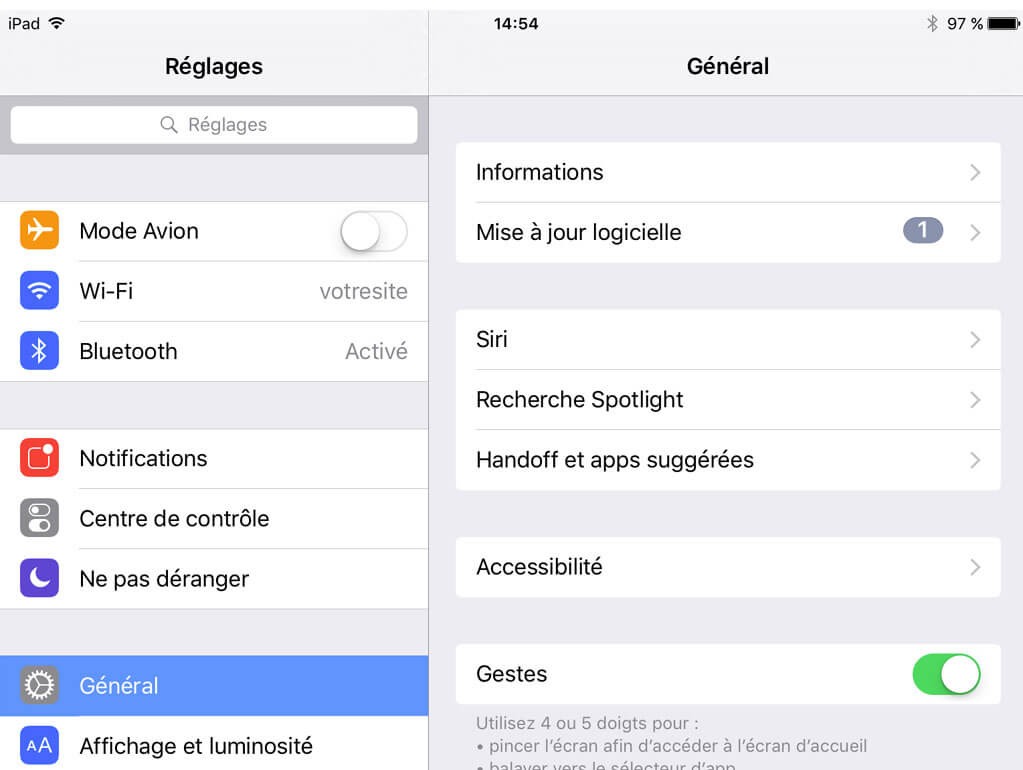
3Mettre à jour les applications sur l'iPhone qui est lent
Les développeurs des Apps ne se contentent pas de mettre à jour les applications pour leur offrir de nouvelles fonctionnalités et corriger les bugs. Ils ont but aussi d'améliorer leurs performances, c'est pourquoi vous devez vous rappeler de les mettre à jour réguilèrement. Si non, votre iPhone est lent au fil du temps.
Si les mises à jour automatiques sont activées, votre téléphone le fera pour vous. Sinon, vous devez le faire manuellement. Voici comment :
Étape 1 : Ouvrez l'application App Store.
Étape 2 : Appuyez sur l'icône du compte en haut à droite.
Étape 3 : Dans la section avec les mises à jour en attente, appuyez sur Tout mettre à jour pour mettre à jour chaque application.
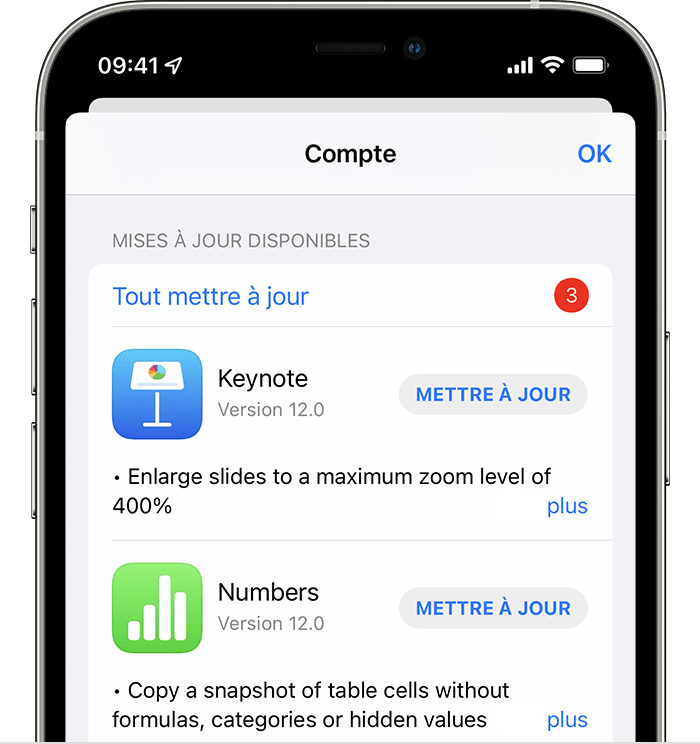
4Supprimer les applications rarement utilisées
Les applications inutiles installées sur iPhone ou iPad peuvent ralentir votre iPhone de deux manières.
- Si l'espace de stockage sur iPhone/iPad n'est pas suffisant, cela peut ralentir votre iPhone/iPad.
- Les applications rarement utilisées qui s'exécutent en arrière-plan peuvent également encrasser votre téléphone.
C'est pourquoi vous devriez vérifier les applications que vous avez installées sur votre iPhone et désinstaller celles que vous utilisez rarement (ou jamais).
Une autre façon d'empêcher les applications (Instagram, Maps, Weather, Safari, Tinder... ) que vous n'utilisez pas d'endommager les performances de votre iPhone consiste à leur permettre d'utiliser votre position uniquement lorsque vous êtes dans l'application. Vous pouvez basculer tout cela dans Réglage > Confidentialité > Service de localisation > Service de localisation.
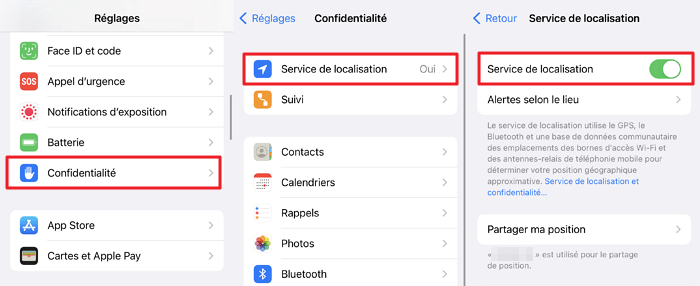
5Supprimer des widgets iPhone dont vous n'avez pas besoin
Si vous avez trop de widgets sur votre écran d'accueil iPhone, cela pourrait avoir un impact significatif sur les performances de votre iPhone et iPhone devient lent. Heureusement, il est facile de les enlever.
Étape 1 : Localisez le Widget que vous souhaitez supprimer et maintenez enforcé.
Étape 2 : Appuyez sur Supprimer le widget.
6Vider les caches de l'iPhone qui est ralenti
En parlant des applications en arrière-plan comme Facebook qui peuvent ralentir votre iPhone, le navigateur et d'autres applications pourraient également enliser votre système.
Par exemple, Safari conserve les caches des pages Web récemment visitées ainsi que des cookies, des informations de connexion et d'autres données. Ceux-ci vous aident à avoir une expérience de navigation Web simple. Mais les caches volumineux pourraient faire votre iPhone ou iPad ramer.
Si vous remarquez que votre iPhone/iPad est lent, vous devez vider les caches.
Pour vider le cache de Safari :
Ouvrez l'application Réglages et appuyez sur Safari. Faites défiler vers le bas et appuyez sur Effacer l'historique et les données du site Web. Alternativement, vous pouvez vider les cache en conservant les historiques et les cookies en appuyant sur Avancé > Données du site Web > Supprimer toutes les données du site Web.
Pour vider les caches des applications de votre iPhone :
Ouvrez l'application Réglages > Général > Stockage iPhone. Attendez que la page charge une liste de toutes vos applications. Une fois la liste générée, sélectionnez l'application que vous souhaitez effacer et appuyez sur Déinstaller l'app ou Supprimer l'app pour libérer plus d'espace.
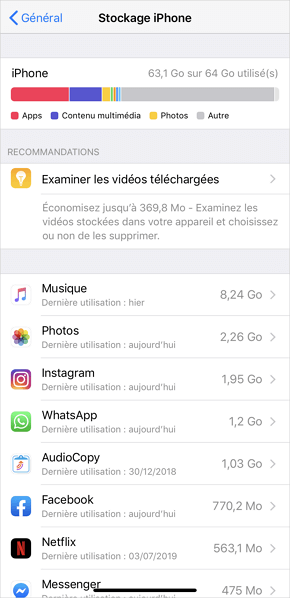
7Enlever les applications malveillantes
Bien que ce soit rare, votre iPhone peut être infecté par des applications malveillantes. Les risques d'être touchés par des applications malveillantes augmentent légèrement lorsque vous jailbreak votre iPhone et installez des applications à partir de sites non officiels.
Les applications malveillantes peuvent ralentir votre iPhone. Les signes indiquant que votre iPhone est touché incluent une batterie qui se décharge rapidement, iPhone/iPad chauffe et un pic de consommation de données mobiles.
Pour vous débarrasser des applications malveillantes sur votre iPhone, vous pouvez essayer de le redémarrer, d'effacer les caches et l'historique du navigateur ou d'effectuer une réinitialisation d'usine.
8Diminuer les graphismes
Étape 1 : Démarrez l'application Réglages > Accessibilité > Augmenter le contraste. Activer Réduire la transparence.
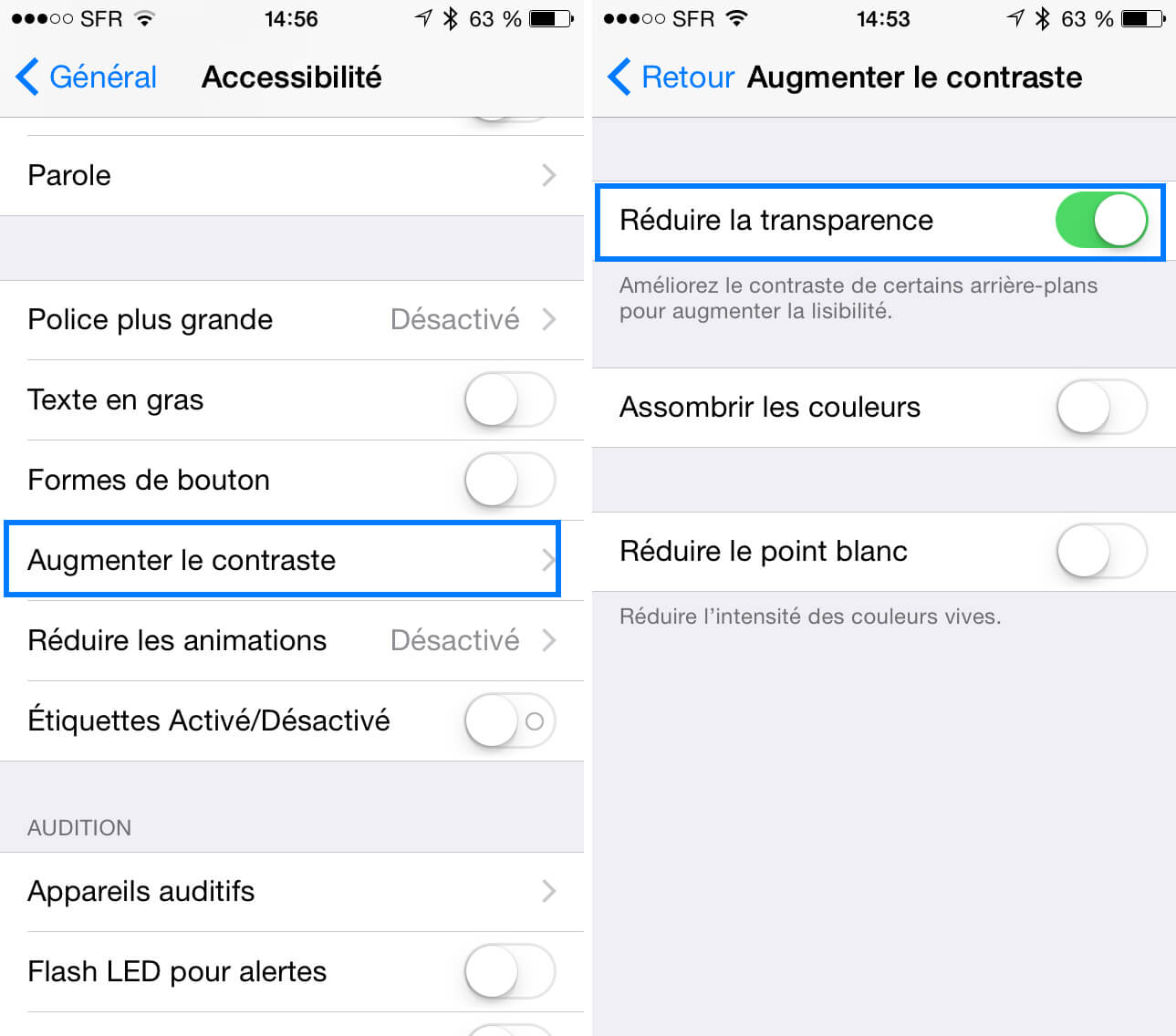
Étape 2 : Appuyez sur Retour, puis appuyez sur Animation. Activer Réduire les Animations.
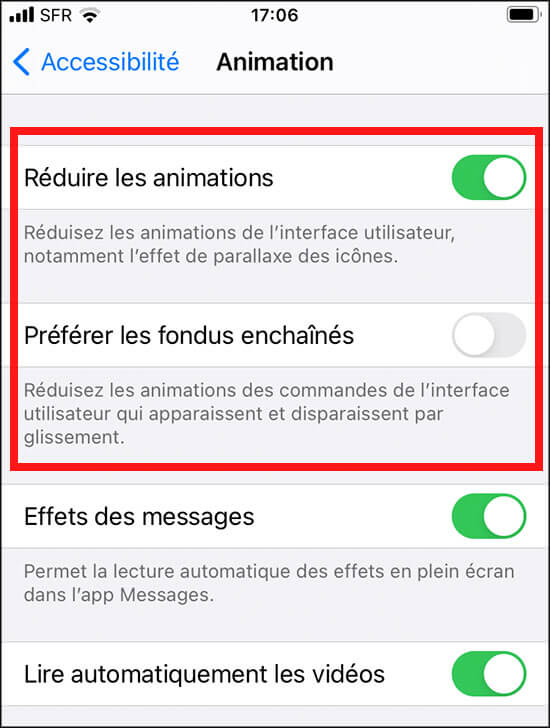
9Remplacer la batterie de votre iPhone lent
Si vous utilisez votre iPhone depuis quelques années, la batterie est peut-être en fin de vie.
Une fois que les batteries ont atteint leurs performances maximales, Apple peut limiter à distance les performances de votre appareil et votre iPhone ou iPad rame ou bug beaucoup. Cela l'empêche de s'éteindre de manière inattendue parce que la batterie ne fonctionne pas.
Pour vérifier l'état de la batterie de votre iPhone :
- Ouvrez Réglages > Batterie.
- Appuyez sur État de la batterie.
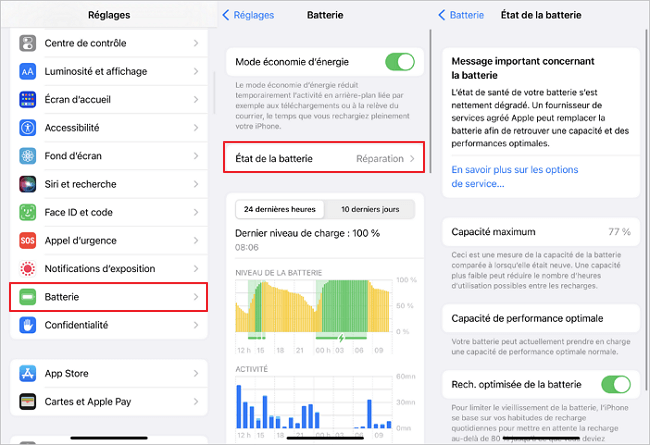
Vérifiez la capacité maximale de votre batterie. En général, plus la capacité est faible, moins d'heures vous êtes capable d'utiliser votre iPhone.
Vous puvez également vérifier la capacité de performance optimales, qui vous donne une évaluation de la santé globale de la batterie. S'il indique que la batterie peut actuellement prendre en charge une capacité de performance optimale normale, vous n'aurez pas de problème.
Mais si vous voyez un message indiquant que la santé de votre batterie est "significativement dégradée", vous devriez envisager de contacter l'assistance Apple pour remplacer la batterie.
Solution ultime Pour réparer votre iPhone qui fait n'importe quoi
Si votre iPhone ou iPad rame ou pire, bloqué sur n'importe quelle interface, essayez iMyFone Fixppo.
- Fixppo vous permet de corriger 150+ problèmes iOS en seulement 3 étapes à la maison, tels que l'iPhone bloqué sur l'écran blanc/noir ou ne se rallume pas, Airprint ne marche pas et de nombreux autres problèmes.
- Grâce à la technologie avancée, la réparation n'effacera aucune donnée sur votre appareil, 100% garantit la sécurité des données.
- Applicable à tous les modèles iOS/iPadOS/iPod tels que l'iPhone 16/15/14/13/12/11 et divers systèmes iOS/iPadOS/iPod tels que iOS 26/18/17/16.
- C'est un superbe outil qui vous permet de lancer ou quitter le mode de récupération iPhone GRATUITEMENT en un seul clic.
Si vous rencontrez d'autres problèmes après avoir mis à jour iOS 26, cliquez ici.
▼comment réparer votre iPhone avec Fixppo
Étape 1.Tout d'abord, lancez le logiciel et ouvrez le mode standard. Appuyez ensuite sur Suivant. Connectez l'appareil au même ordinateur et appuyez sur Suivant.

Étape 2.Maintenant, le programme recherchera le firmware disponible. Sélectionnez simplement le logiciel le plus approprié pour votre appareil et cliquez sur Télécharger.

Étape 3. Une fois le logiciel téléchargé, il sera vérifié et extrait le logiciel. Une fois que tout est en place, vous pouvez commencer le processus. Pour ce faire, appuyez simplement sur le bouton Démarrer. Attendez que le processus soit terminé et l'appareil redémarrera.

Cliquez ici pour avoir plus d'avis d'utilisateurs Fixppo

Conclusion
L'iPhone est lent est un problème le plus courant pour les utilisateurs, et il existe de nombreuses solutions pour le résoudre. Mais si vous rencontrez des problèmes plus graves avec le système d'exploitation iOS, il est fortement recommandé d'avoir un outil puissant iMyFone Fixppo pour réparer l'iPhone par vous-même.







